O que é um endereço IP?
A palavra IP significa em espanhol «Protocolo de Internet «, Este é responsável por realizar a comunicação em quase todas as redes disponíveis. Para conseguir isso, endereços exclusivos são atribuídos aos dispositivos onde são usados para fins de comunicação na Internet.
I dispositivos eletrônicos têm um endereço IP, mesmo os aparelhos mais modernos possuem um código numérico que permite que eles se comuniquem online. No mundo existem dois tipos de IP, público e privado, ambos são programados de acordo com a faixa estabelecida mundialmente de 0 a 255.
Por que é necessário alterar o IP?
Em determinados momentos é necessário alterar o endereço IP usado por um computador, e aqui mostramos os principais motivos:
- Insira um site com um IP específico.
- Para se conectar com sucesso a um laptop, você precisa usar o mesmo endereço IP.
- Impedir que a página da Web seja identificada com um endereço IP específico.
O que é um endereço estático e dinâmico?
- Endereço estático: é constituída por uma rede local, também denominada privada, pois possui apenas um dispositivo conectado da seguinte forma:
- A rede territorial nos casos de instituições de ensino ou empresas, tanto privado como público.
- Meios Roteador ou modem de cabo de internet ADSL.
Para dar um exemplo, o formato que tem é o seguinte: 192.168.xx ou 169.254.xx, neste exemplo os xs são os números que mudam, mas os primeiros permanecem estáticos.
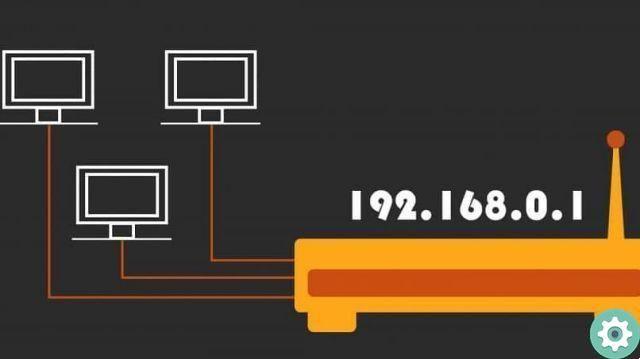
Majoritariamente este tipo de endereço pode ser alterado ter acesso ao computador host que é aquele que se conecta à internet.
- Endereço dinâmico : consiste em um identificador que é atribuído pelo provedor de rede, estes são normalmente rotacionados ou modificados pelo ISP, isso acontece quando o roteador é reiniciado periodicamente.
Até agora, conseguimos entender em que se baseia o endereço IP, por que é necessário alterá-lo periodicamente, agora desenvolveremos como alterá-lo.
Como alterar o endereço IP?
Na verdade, vamos mostrar-lhe como alterar o endereço IP do seu computador, aqui usaremos o comando CMD no Windows 10. Antes de continuar explicando como você deve fazer a alteração, queremos lembrá-lo de algumas informações que você deve ter em mente, elas são as seguintes:
- Nome da rede de conexão.
- Portal da rede.
- Máscara de sub-rede.
- Alterar do endereço IP dinâmico para estático.
- Abra o prompt de comando do Windows pressionando simultaneamente as teclas W + R.
- Isso abrirá uma janela chamada "Executar" e você vai escrever a palavra "cmd".
- Ele irá enviá-lo para o prompt de comando, você digitará o seguinte comando: «netsh interface ip set address» Conexão de área local «o endereço IP estático mascarará a métrica do gateway de sub-rede.
- Por sua vez, a máscara de sub-rede e os dados do gateway podem ser obtidos digitando o comando IPCONFIG / ALL no prompt de comando.
- Após aplicar o comando acima você atribuirá o endereço IP que tem o mesmo alcance que o gateway. Ele adicionará apenas dois números ao valor final.
- Mude de endereço IP estático para dinâmico.
- Digite o prompt de comando novamente pressionando W + R e digite "cmd" e aguarde a abertura da janela na qual inserir o seguinte comando: netsh interface ip set address «Conexão de área local» dhcp.

Dentro dessa ordem de ideias, você pode notar que pode alternar facilmente entre IP dinâmico e IP estático e vice-versa.
Concluímos com sucesso este artigo, esperamos que a explicação escrita neste post seja muito útil para você. Não que escusado será dizer que este processo é totalmente seguro e verificado por desenvolvedores ou programadores de computador em rede.


























